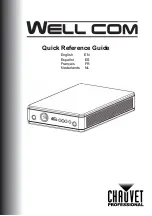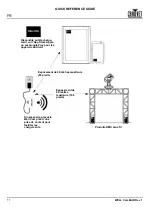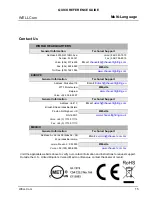ES
6
WELL Com GRR Rev. 1
QUICK REFERENCE GUIDE
Configurar productos con Well COM
El Well COM está listo para su uso según sale de la caja.
Para configurar sus productos con Well COM, tendrá que realizar los siguientes pasos:
1.
Conecte el Well COM a la alimentación.
2.
Active la Wi-Fi™ en su dispositivo móvil.
Nota
: Si todavía no lo ha hecho, descargue e instale la aplicación de Well COM en su dispositivo móvil.
3.
Diríjase a los ajustes de Wi-Fi™ de su dispositivo móvil y conecte a la Wi-Fi™ predeterminada del Well COM
(SSID)
WIFI-WELL COM
. Para evitar interferencias con otras señales inalámbricas de las proximidades,
seleccione manualmente el canal Wi-Fi™ <
CH02
> a <
CH11
> en el Well COM, en los ajustes de la aplicación.
4.
Configure sus productos para recibir una entrada de señal desde el Well COM. Para más detalles, consulte los
manuales de usuario de los productos de su instalación.
a.
Configure los productos para recibir señales en el mismo canal que configuró el Well COM en el paso
anterior.
b.
Configure los productos en la personalidad DMX más básica.
Nota
: Asegúrese de que la dirección DMX de inicio está configurada en
001
.
5.
Seleccione si el Well COM recibe señal inalámbrica o por cable DMX.
Nota
: Para productos DMX, asegúrese de usar un cable DMX para conectar desde la salida DMX del producto que
transmite la señal DMX a la entrada DMX del producto que recibe la señal DMX. Va incluido un adaptador para este fin.
6.
Una vez estén correctamente conectados sus productos al Well COM y que el Well COM esté correctamente
conectado a la aplicación Well COM, abra la aplicación Well COM en su dispositivo móvil.
www.chauvetprofessional.com.